如何计算EXcel单元格中的复杂计算式
来源:网络收集 点击: 时间:2024-04-24【导读】:
我们在是使用Excel时,会遇到要计算Excel单元格中的计算式,并且计算式中带有文字描述,这里我给大家讲一下计算的方法工具/原料moreExcel2010方法/步骤1/5分步阅读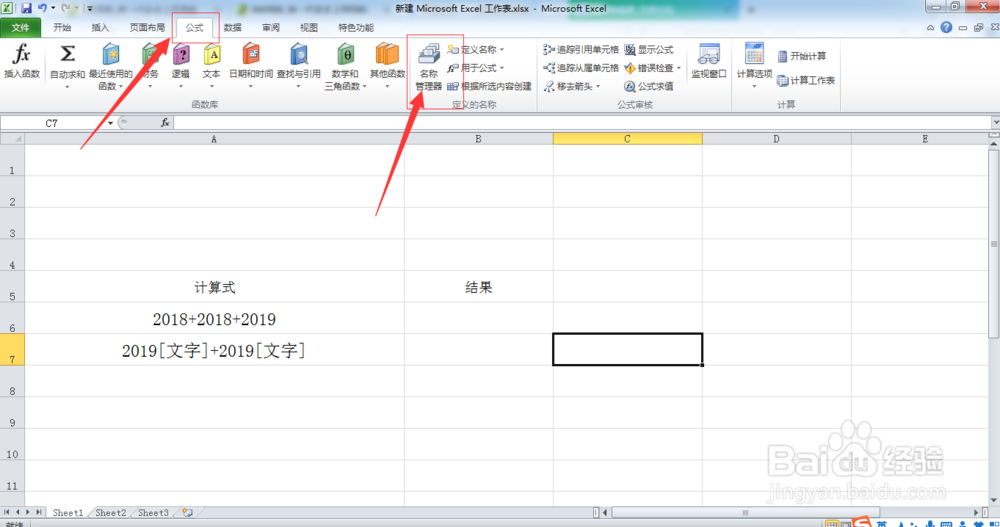 2/5
2/5
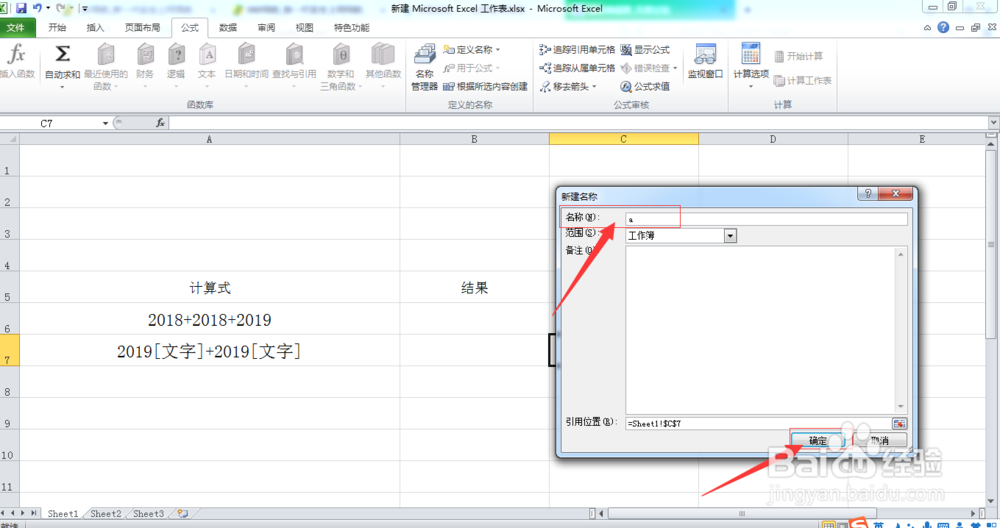 3/5
3/5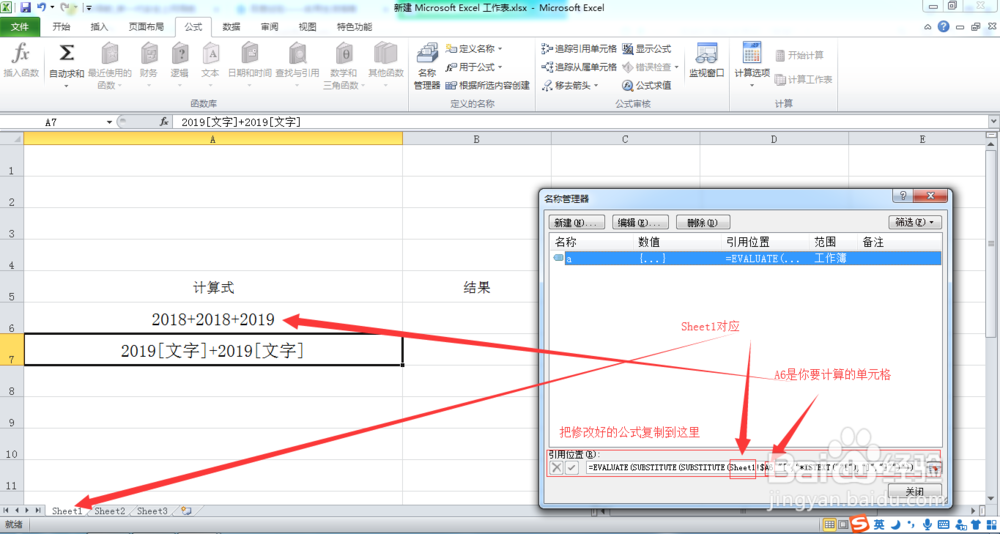 4/5
4/5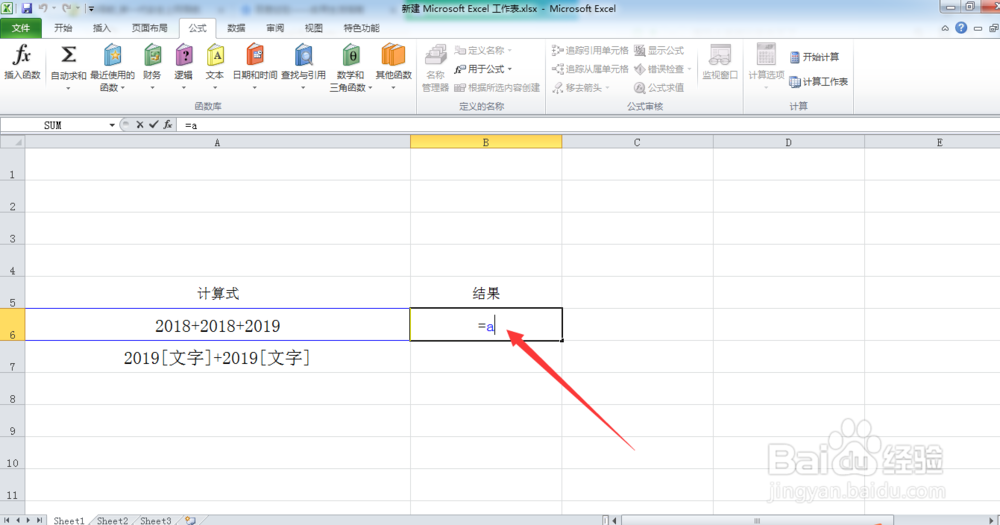
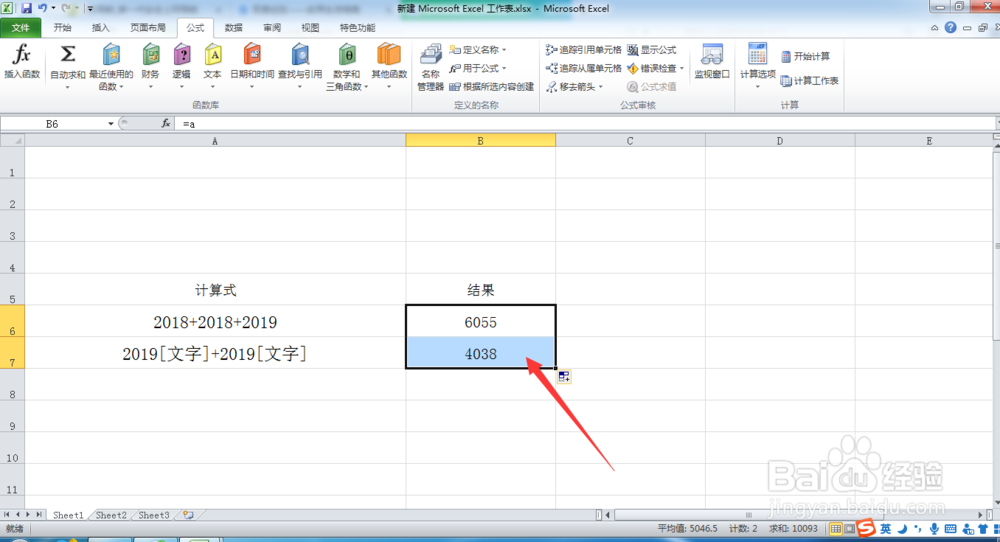 5/5
5/5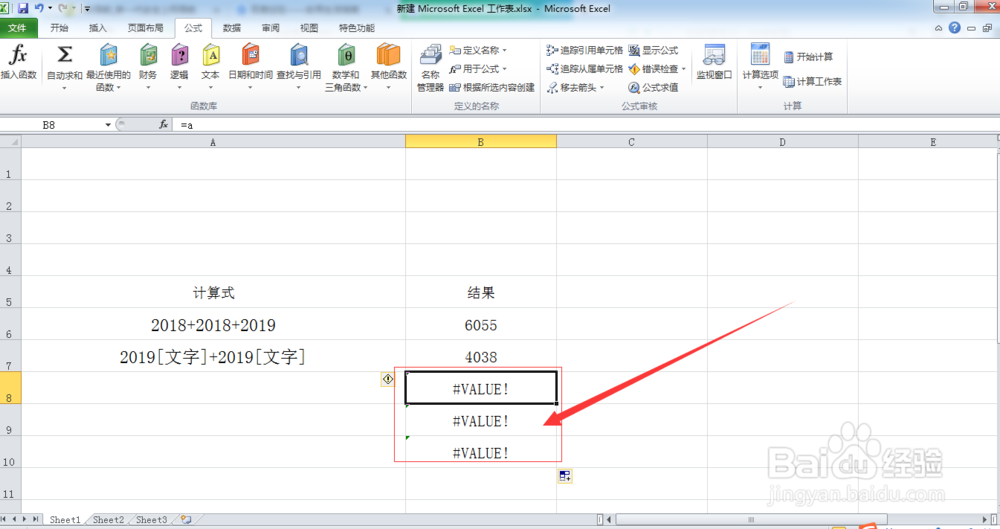
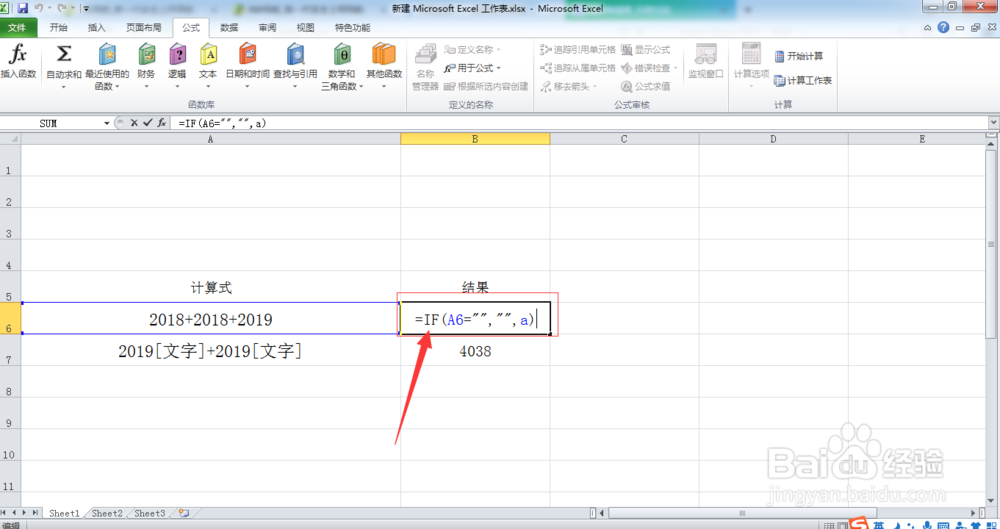
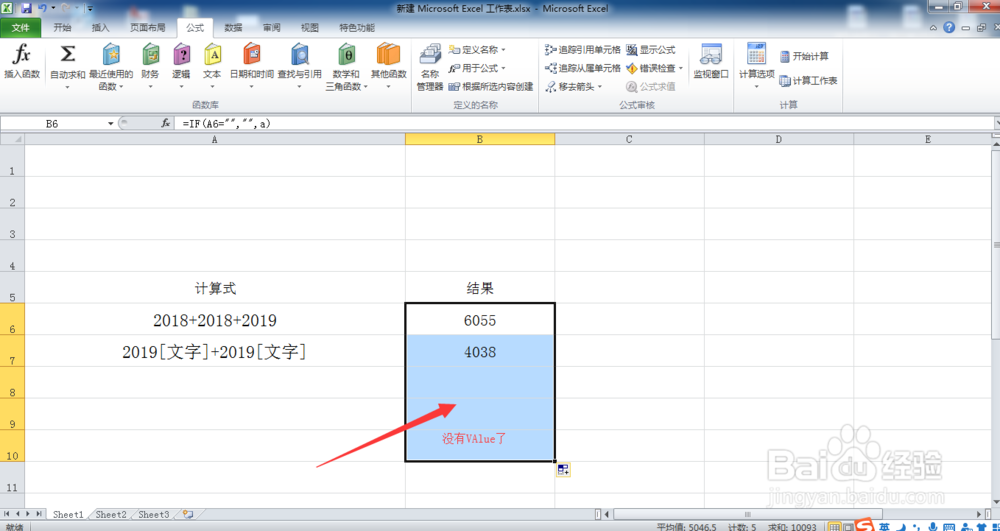 注意事项
注意事项
1.打开Excel,在上方工具栏中,点【公式】,在里面找到【名称管理器】,打开
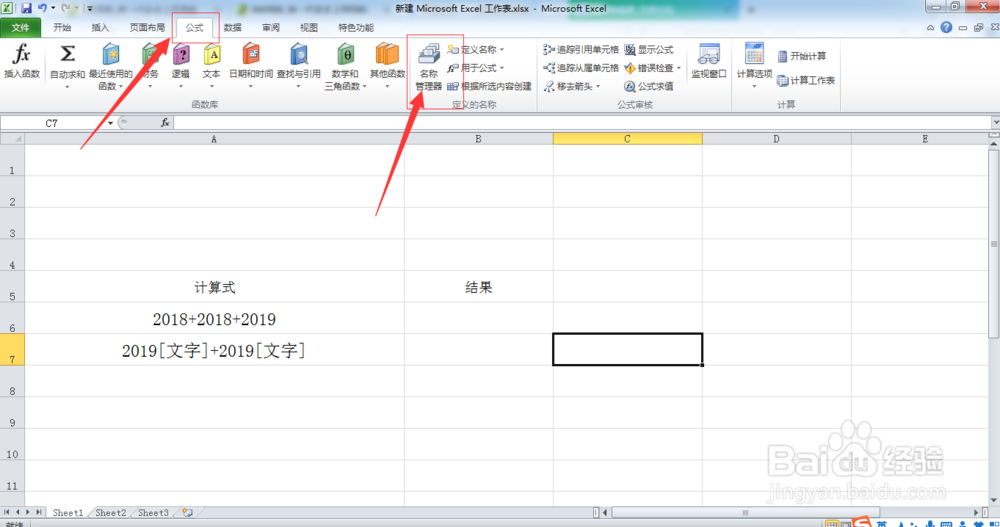 2/5
2/52.打开后,点【新建】,然后把名称自己填一下,我这里填的是a,然后【确定】

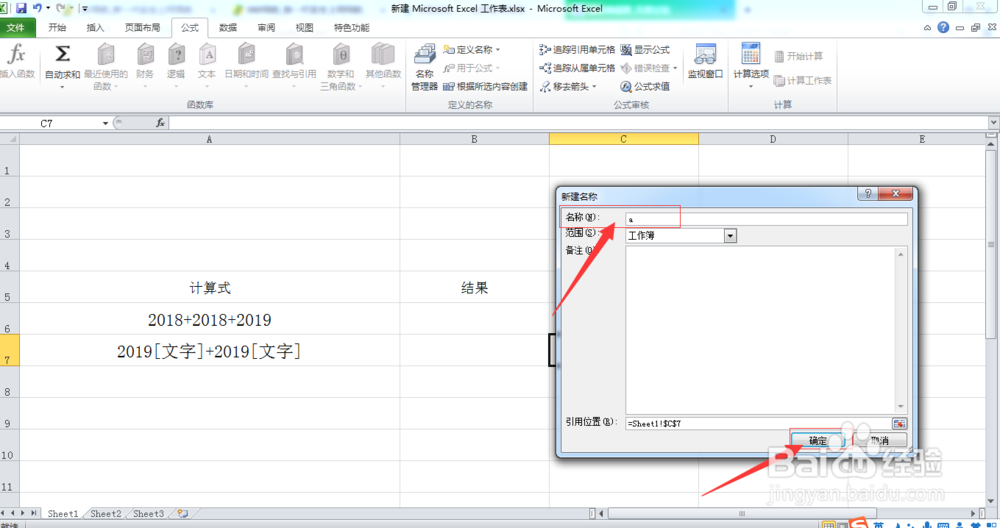 3/5
3/53.然后在【引用位置】把这个函数复制到里面,
函数:=EVALUATE(SUBSTITUTE(SUBSTITUTE(Sheet1!$A6,,]))) 复制完后按Enter 然后关闭
这里需要注意两个问题:
①函数中的Sheet1,是否与你Excel下方的工作表对应
②函数中A6是你要计算的那个单元格,你要计算哪个单元格中的式子,这个自己改一下
建议:先把上面注意的两个问题修改好,再复制到【引用位置】中,这样不会出错,在【引用位置】里修改容易出错
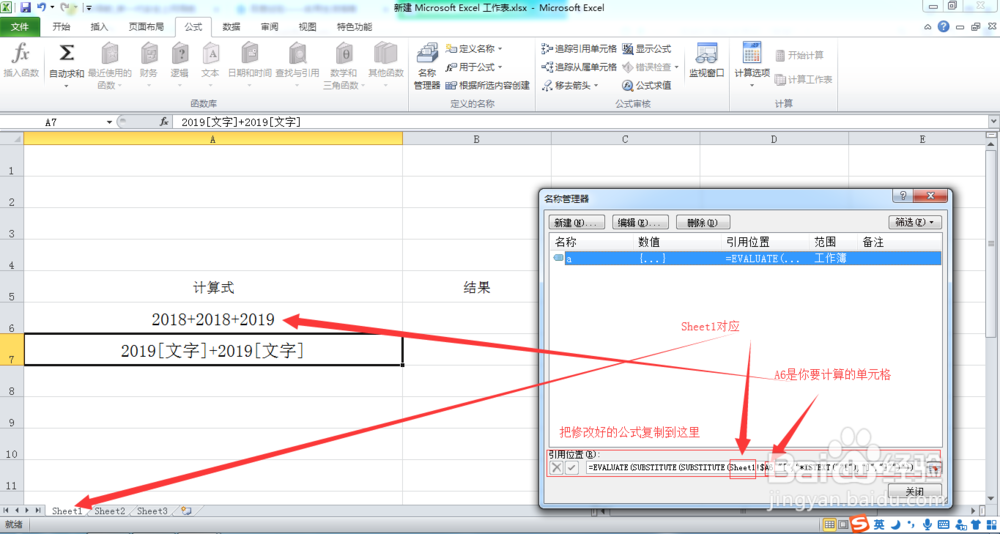 4/5
4/54.然后在A6右边的那个单元格B6中输入:=a (a是刚才你命名的名称),按Enter确定,这样就能计算出A6中的计算式了,往下拉,就能计算出A7中的计算式了
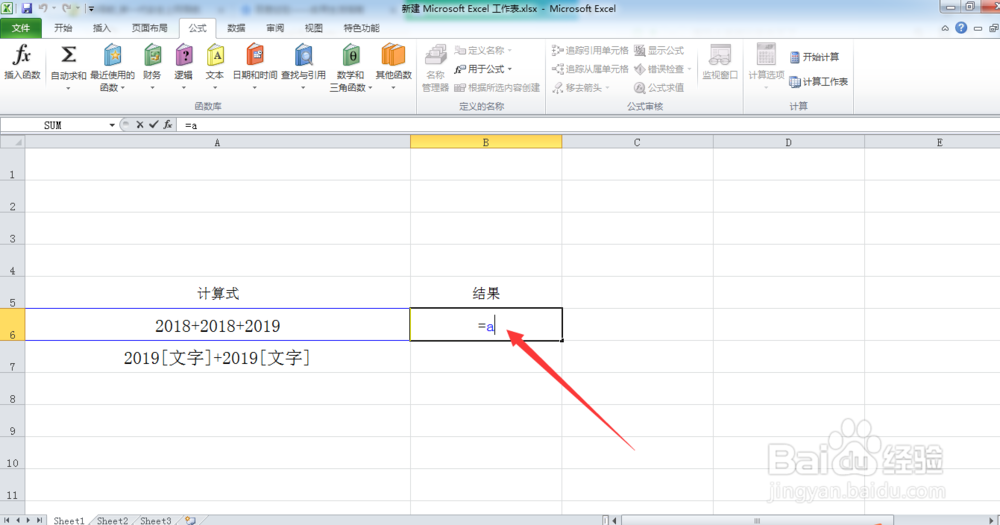
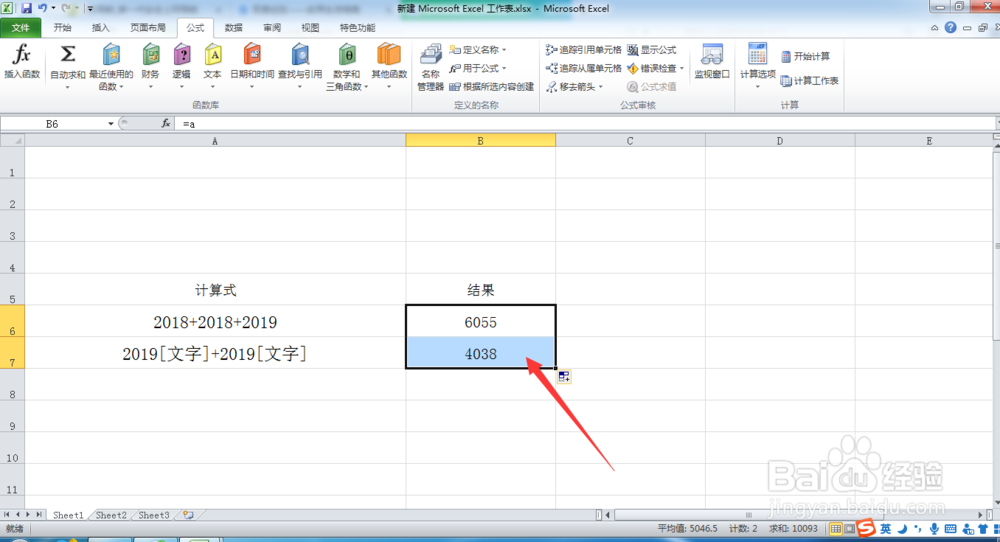 5/5
5/55.但是在往下拉的时候,遇到没有计算式的地方会出现Value,这个解决方法是
在A6右边的那个单元格中改为输入:=if(A6=,,a) 按Enter确定
这样在往下拉的时候就不会出现Value 了
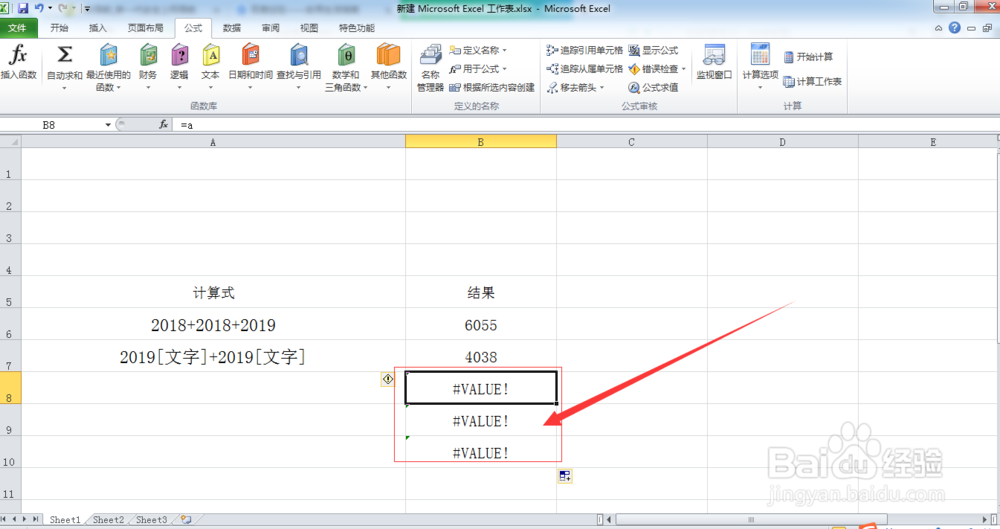
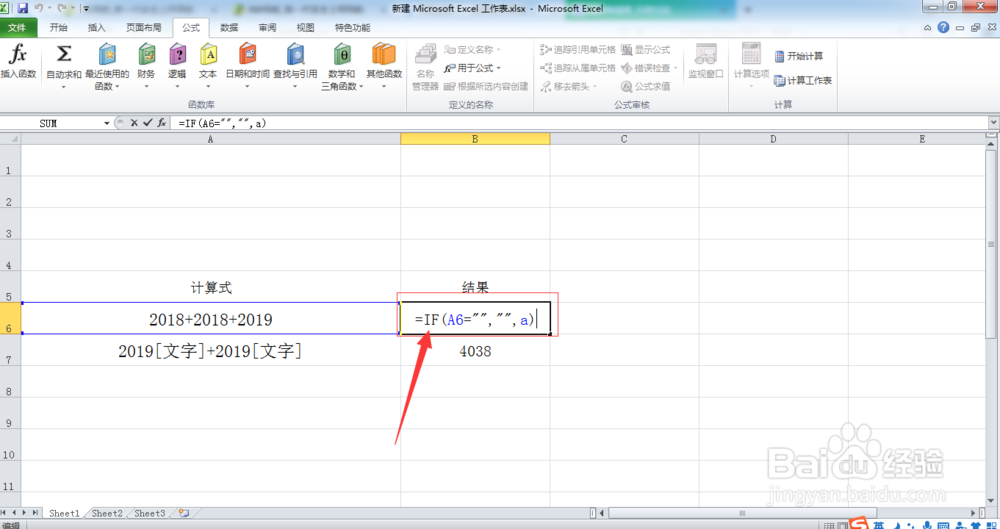
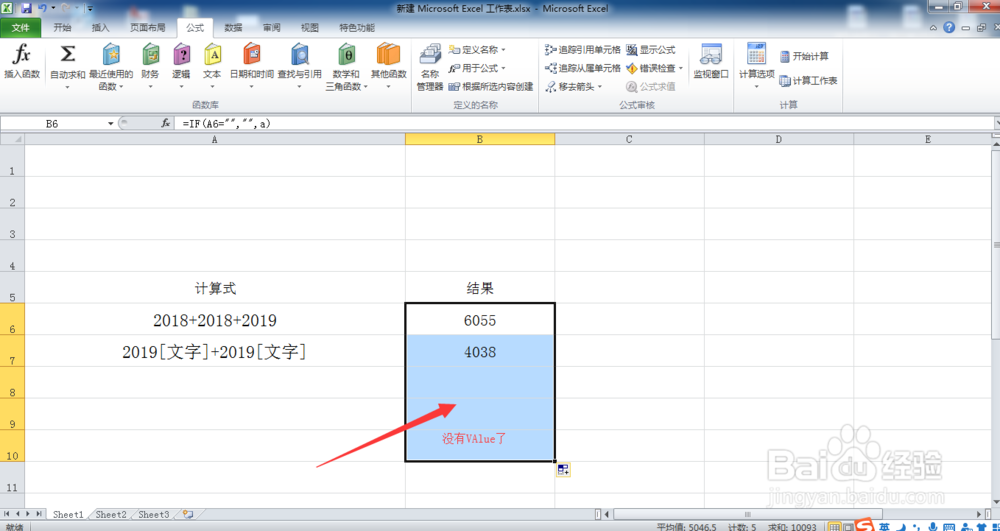 注意事项
注意事项注意这里想要在计算式里添加文字描述,只能在数字后的里添加,注意是在数字后或者括号后
更多Excel使用技巧方法,可以点击右上方的【关注】
EXCEL学习版权声明:
1、本文系转载,版权归原作者所有,旨在传递信息,不代表看本站的观点和立场。
2、本站仅提供信息发布平台,不承担相关法律责任。
3、若侵犯您的版权或隐私,请联系本站管理员删除。
4、文章链接:http://www.1haoku.cn/art_585454.html
 订阅
订阅